UN Código de error 159 de OneDrive puede ser el resultado de un problema de mantenimiento temporal, o también puede ocurrir debido a problemas relacionados con la red.
Siempre que reciba este error, primero verifique el estado de su cuenta de OneDrive para confirmar qué lo está causando, ya que una interrupción temporal del servicio es la causa probable.
Le mostraremos brevemente cómo asegurarse de que las aplicaciones y procesos de OneDrive o OneDrive for Business se ejecuten correctamente para que pueda acceder a sus archivos en línea y tenga suficiente espacio para que los archivos correctos se sincronicen en OneDrive..
Cómo reparar el código de error 159 de OneDrive
Si está utilizando el sistema operativo Windows, haga lo siguiente para resolver el código de error 159 de OneDrive:
- Inicie OneDrive
- Busque el icono de la nube en el área de notificación en la parte inferior derecha de la barra de tareas. Puede que necesite hacer clic Mostrar iconos ocultos flecha junto al área de notificación para encontrar el icono de OneDrive.

- También puede hacer clic en comienzo y busca 'seleccionar qué iconos ' para mostrar la configuración del área de notificación y luego haga clic en mostrar Microsoft OneDrive.
- Si el icono de OneDrive aún no aparece en el área de notificación de la barra de tareas, es posible que su OneDrive no se esté ejecutando. Haga clic en Inicio, escriba OneDrive en el cuadro de búsqueda y haga clic en OneDrive en los resultados de la búsqueda
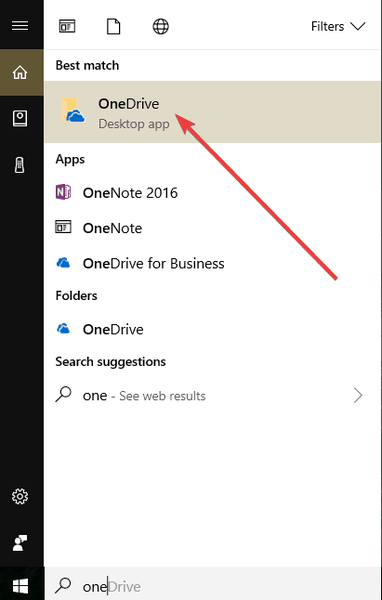
Si tiene una cuenta personal de OneDrive y OneDrive for Business al mismo tiempo, cada una mostrará su propio icono, uno en color blanco (Personal) y el otro en color azul (Business).
A veces, puede aparecer un círculo rojo con una cruz blanca sobre el icono de OneDrive. En este caso, haga clic derecho en el icono y seleccione Ver problemas de sincronización.
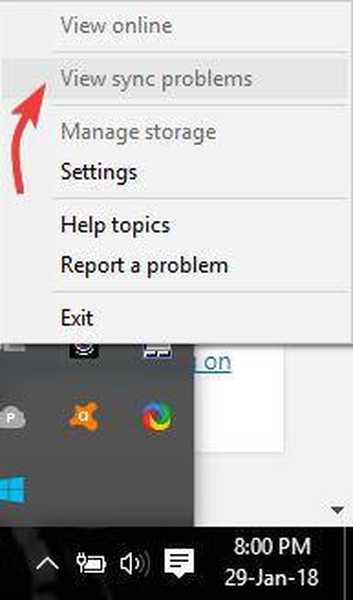
Un cuadro de diálogo describirá el error y proporcionará la forma de resolverlo..
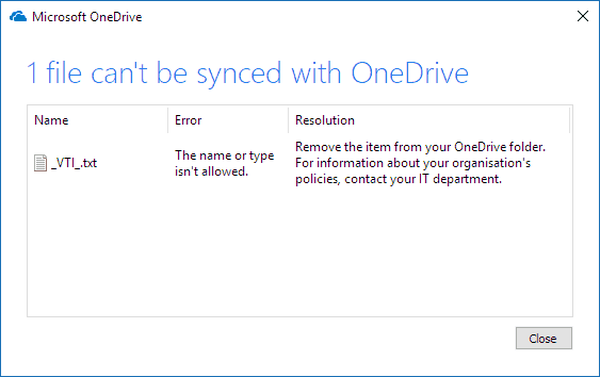
Sin embargo, si no hay un círculo rojo, seleccione el icono y la etiqueta que coincidan con los suyos..
Si no hay ningún icono de OneDrive, haga lo siguiente:
- Hacer clic comienzo
- Tipo OneDrive
- Seleccione OneDrive de los resultados de la búsqueda
- Si OneDrive no se inicia, descargue la última versión de OneDrive e instálela.
Para los usuarios de OneDrive para empresas, la última versión también lo admite con una cuenta profesional o educativa de Office 365, por lo que solo necesita descargarla una vez. En caso de que no tenga una cuenta profesional o educativa de Office 365, obtenga una versión anterior de OneDrive for Business (comuníquese con su administrador de red si no está seguro de qué versión necesita).
Cuando OneDrive comience el proceso de configuración, ingrese a su cuenta de OneDrive e inicie sesión para configurarla.
Nota: Asegúrese de tener las últimas actualizaciones de Windows haciendo lo siguiente:
- Hacer clic comienzo
- Seleccione Configuraciones
- Seleccione Actualización y seguridad
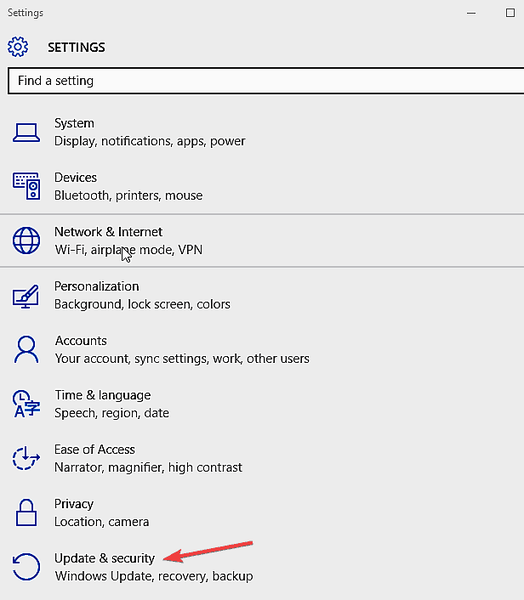
- Seleccione actualizacion de Windows
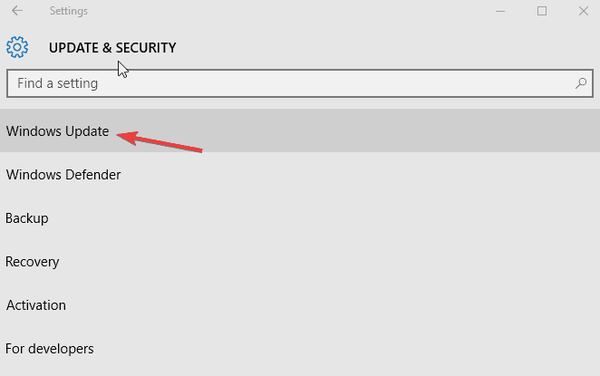
- Seleccione Buscar actualizaciones
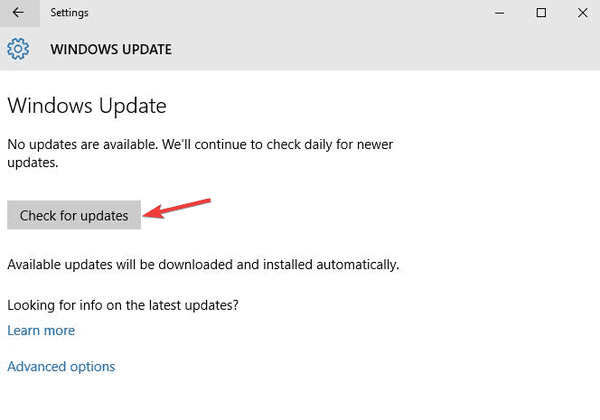
Esto mantendrá su dispositivo actualizado con las últimas funciones..
También puede ejecutar el Solucionador de problemas de OneDrive, que lo ayudará a determinar y resolver cualquier problema subyacente con su programa OneDrive que podría desencadenar el código de error 159.
Háganos saber si esta solución lo ayudó a resolver el problema del código de error 159 de OneDrive en su computadora con Windows 10 dejando un comentario en la sección a continuación.
HISTORIAS RELACIONADAS PARA VER:
- Cómo arreglar OneDrive for Business con poco espacio en disco
- Error de secuencia de comandos de OneDrive: cómo solucionarlo en Windows 10
- Solución: OneDriveSetup.exe provoca un alto uso de la CPU
- onedrive
- reparación de windows 10
 Friendoffriends
Friendoffriends



